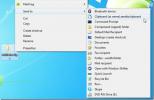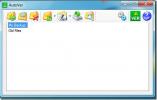Comment désactiver le Windows Store dans Windows 8
En retirant une page du Mac App Store d'Apple, Microsoft a commencé à créer sa propre version du marché des applications. Cette notion nouvelle pour Windows est appelée Windows Store et est conçue pour contenir de nombreuses applications Windows 8. Bien que l'introduction de jeux et d'autres fonctionnalités soit déjà en préparation, le nombre d'applications dans ce dernier est loin d'être le montant disponible pour les utilisateurs de Mac. Tout comme les autres magasins d'applications, le Windows Store propose également des applications gratuites et payantes, et toute personne ayant accès à votre système peut facilement les télécharger sur votre ordinateur. Si votre système est également partagé entre d'autres personnes ou est actuellement disponible pour certains embêtants invités, et vous cherchez un moyen de désactiver temporairement le Windows Store, alors vous êtes à droite endroit. Dans cet article, nous vous indiquerons comment désactiver le Windows 8 Store pour tous les titulaires de compte d'utilisateur sur votre PC. Continuer à lire!
Tout d'abord, assurez-vous que vous vous êtes connecté en tant qu'administrateur ou que vous disposez des droits administratifs requis pour accéder et modifier les stratégies de groupe locales. Ce type de modifications du système est toujours en ligne fourni aux administrateurs système, donc ce n'est pas quelque chose de nouveau si vous savez à quoi nous faisons référence. Pour commencer, accédez à l'écran de démarrage, tapez gpedit.msc, sélectionnez Applications dans la barre latérale droite, puis cliquez sur gpedit.msc dans la fenêtre principale.

Cela ouvrira l'éditeur de stratégie de groupe locale. Maintenant, sélectionnez Configuration utilisateur, accédez aux modèles d'administration, cliquez sur Composants Windows et recherchez Store dans la liste des composants.
Configuration utilisateur \ Modèles d'administration \ Composants Windows \ Magasin

Double-cliquez simplement Désactivez l'application Store paramètre de stratégie pour afficher une boîte de dialogue qui vous permet d'appliquer la nouvelle stratégie pour Windows 8 Store. En haut, les options Non configuré, Activé et Désactivé sont disponibles. La sélection de chaque paramètre vous permettra de lire son effet dans la section Aide. Pour désactiver le magasin Windows 8, sélectionnez simplement Activée dans la liste et cliquez sur OK.

Une fois cela fait, vous devrez appliquer la politique sur votre ordinateur. Pour ce faire, ouvrez la boîte de dialogue Exécuter, entrez la commande suivante et appuyez sur Entrée. La politique sera mise à jour et appliquée sur votre ordinateur.
gpupdate / force
Désormais, la prochaine fois que vous ou toute autre personne utilisant l'ordinateur tenterez d'accéder au Windows Store, il / shel ne pourra plus y accéder. Si les étapes mentionnées ci-dessus sont suivies correctement, l'écran suivant s'affiche pour tous les utilisateurs lorsqu'ils accèdent au Windows Store.

Chercher
Messages Récents
Personnaliser Windows Cliquez avec le bouton droit sur Envoyer vers le menu avec Envoyer vers les jouets
Envoyer aux jouets est une applet du Panneau de configuration Windo...
AutoVer: surveiller et sauvegarder automatiquement les fichiers / dossiers lors de la mise à jour
AutoVer est un gestionnaire de sauvegarde portable sophistiqué qui ...
File Joiner & Splitter offre une comparaison des valeurs de hachage
Outils de fichiers est un utilitaire open source principalement con...